win10启动出现蓝屏终止代码memory management处理方法 win10蓝屏memory management解决方法
更新时间:2024-04-20 11:50:10作者:jiang
Win10系统在启动时出现蓝屏并显示"memory management"终止代码,这可能是由于系统内存管理出现问题所致,要解决这个问题,可以尝试重新安装系统驱动程序、检查内存模块是否损坏或者运行系统自带的内存诊断工具等方法。在处理时建议及时备份重要数据,以免遗失。希望以上方法能帮助您顺利解决Win10蓝屏memory management问题。
具体方法:
方法一:
1、使用Win键+R+输入control+enter进入控制面板。
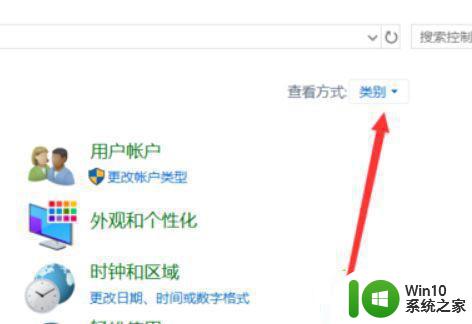
2、切换类别为大图标。
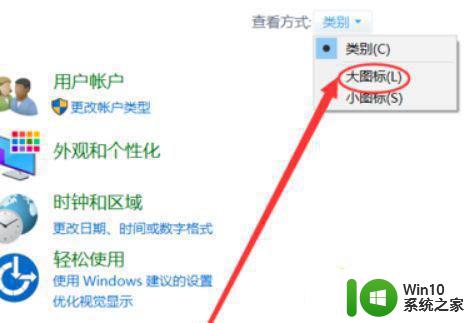
3、然后点击管理工具。
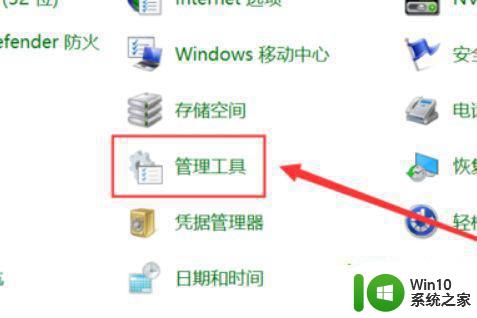
4、找到内存诊断工具。
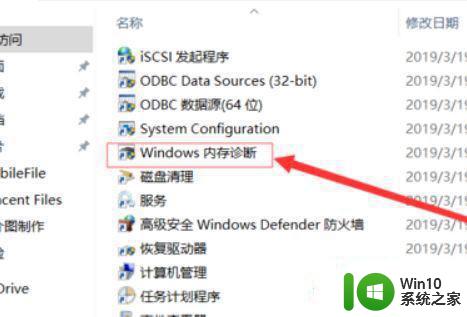
5、选择立即重新启动并检查内存条,完成检查即可。
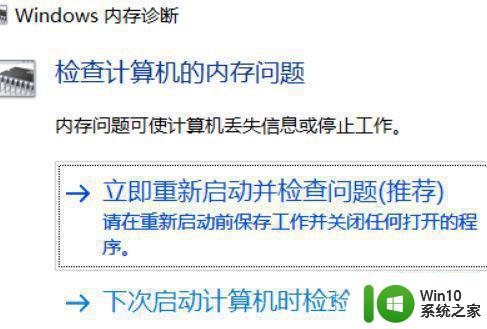
方法二:
解决思路:当设置以及无法解决问题时一般来说都是相关程序和第三方软件导致的建议将所有相关程序卸载干净。
1、在任务栏上的搜索框中,输入并打开【控制面板】
2、选择【程序】-【程序和功能】
3、单击要删除的程序,选择【卸载】,然后按照指示操作。
4、完成所有卸载后重启机器。
以上就是win10启动出现蓝屏终止代码memory management处理方法的全部内容,有需要的用户就可以根据小编的步骤进行操作了,希望能够对大家有所帮助。
win10启动出现蓝屏终止代码memory management处理方法 win10蓝屏memory management解决方法相关教程
- win10出现蓝屏终止代码irql-not-less-or-equal如何处理 win10蓝屏 irql-not-less-or-equal错误解决方法
- win10重启终止代码0xc0000021a蓝屏修复方法 win10系统蓝屏0xc0000021a修复方法
- win10蓝屏终止代码critical process died Win10电脑开机蓝屏critical process died解决方案
- windows10笔记本开机就蓝屏终止代码driver怎么解决 Windows10笔记本开机蓝屏终止代码driver解决方法
- window10蓝屏终止代码system service exception怎么解决 Windows 10蓝屏终止代码system service exception解决方法
- win10蓝屏终止代码具体说明 win10蓝屏代码大全
- win10蓝屏终止代码system service Win10电脑蓝屏system service exception错误代码解决方法
- win10蓝屏终止代码bad pool caller解决方案 win10蓝屏bad pool caller错误解决方法
- win10重启错误代码成c0000034出现蓝屏修复方法 win10蓝屏错误代码c0000034修复方法
- win10出现蓝屏badsystem错误代码的解决方法 win10蓝屏badsystem错误代码解决方案
- win10无法启动出现错误代码为0xc000000e的修复方法 win10蓝屏错误代码0xc000000e解决方法
- not win10电脑蓝屏终止代码irql
- 蜘蛛侠:暗影之网win10无法运行解决方法 蜘蛛侠暗影之网win10闪退解决方法
- win10玩只狼:影逝二度游戏卡顿什么原因 win10玩只狼:影逝二度游戏卡顿的处理方法 win10只狼影逝二度游戏卡顿解决方法
- 《极品飞车13:变速》win10无法启动解决方法 极品飞车13变速win10闪退解决方法
- win10桌面图标设置没有权限访问如何处理 Win10桌面图标权限访问被拒绝怎么办
win10系统教程推荐
- 1 蜘蛛侠:暗影之网win10无法运行解决方法 蜘蛛侠暗影之网win10闪退解决方法
- 2 win10桌面图标设置没有权限访问如何处理 Win10桌面图标权限访问被拒绝怎么办
- 3 win10关闭个人信息收集的最佳方法 如何在win10中关闭个人信息收集
- 4 英雄联盟win10无法初始化图像设备怎么办 英雄联盟win10启动黑屏怎么解决
- 5 win10需要来自system权限才能删除解决方法 Win10删除文件需要管理员权限解决方法
- 6 win10电脑查看激活密码的快捷方法 win10电脑激活密码查看方法
- 7 win10平板模式怎么切换电脑模式快捷键 win10平板模式如何切换至电脑模式
- 8 win10 usb无法识别鼠标无法操作如何修复 Win10 USB接口无法识别鼠标怎么办
- 9 笔记本电脑win10更新后开机黑屏很久才有画面如何修复 win10更新后笔记本电脑开机黑屏怎么办
- 10 电脑w10设备管理器里没有蓝牙怎么办 电脑w10蓝牙设备管理器找不到
win10系统推荐
- 1 番茄家园ghost win10 32位官方最新版下载v2023.12
- 2 萝卜家园ghost win10 32位安装稳定版下载v2023.12
- 3 电脑公司ghost win10 64位专业免激活版v2023.12
- 4 番茄家园ghost win10 32位旗舰破解版v2023.12
- 5 索尼笔记本ghost win10 64位原版正式版v2023.12
- 6 系统之家ghost win10 64位u盘家庭版v2023.12
- 7 电脑公司ghost win10 64位官方破解版v2023.12
- 8 系统之家windows10 64位原版安装版v2023.12
- 9 深度技术ghost win10 64位极速稳定版v2023.12
- 10 雨林木风ghost win10 64位专业旗舰版v2023.12